Rocky Linux 初体验
简介
Rocky Linux 是 CentOS 的一个分支,它位于 Red Hat Enterprise Linux(RHEL) 的下游。与 CentOS 一样,它提供了非常适合服务器的稳定版 Linux。它旨在作为 CentOS 的完全兼容替代品。
下载链接
如官网地址下载速度不佳,可以从阿里镜像站下载。
下载Rocky Linu镜像
- 访问官方镜像下载地址,点击下图红色箭头处的按钮,进入下载页面。
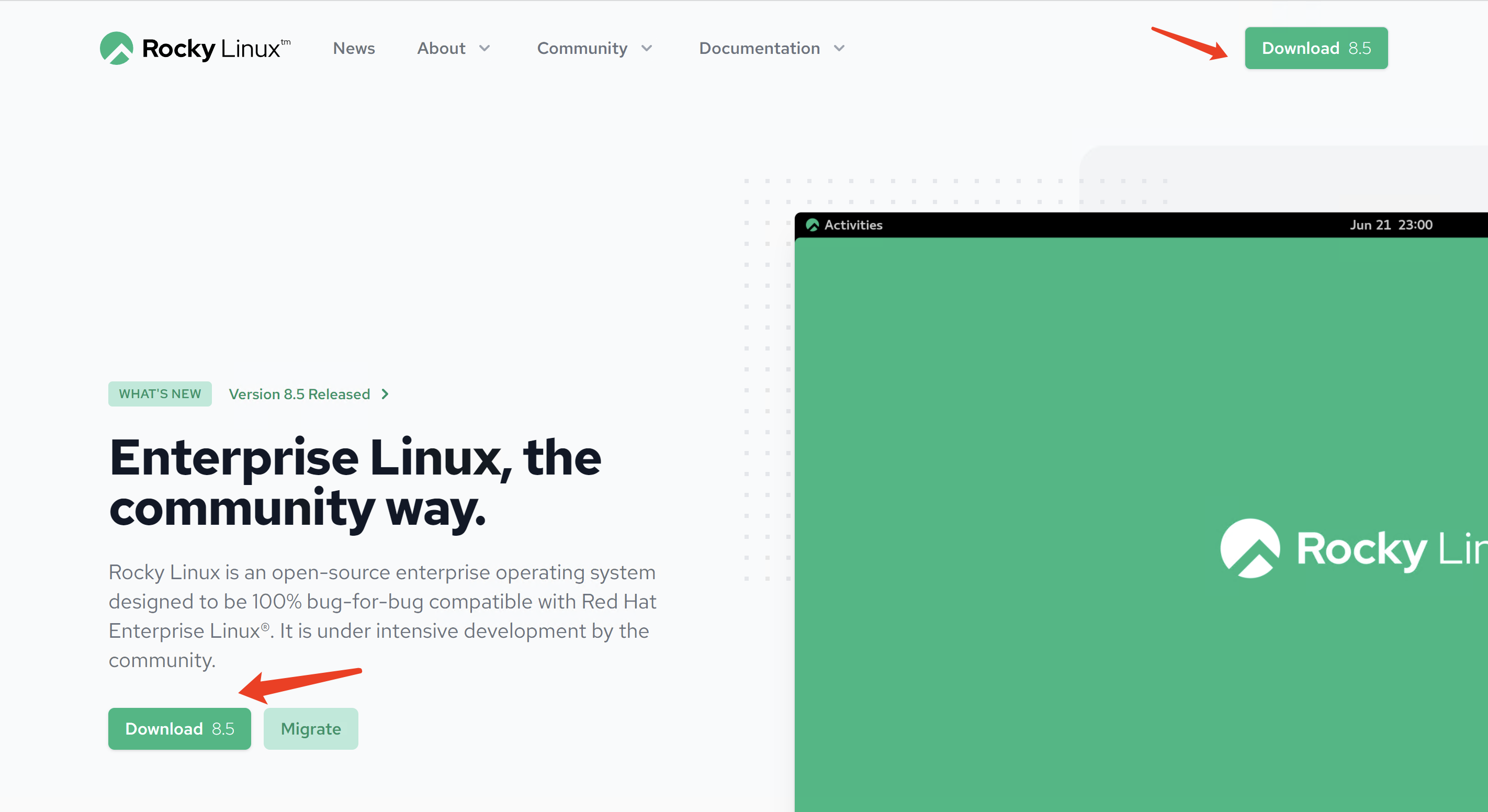
- 根据需要下载对应的系统镜像,我这里选择
X84_64,DVD的版本。
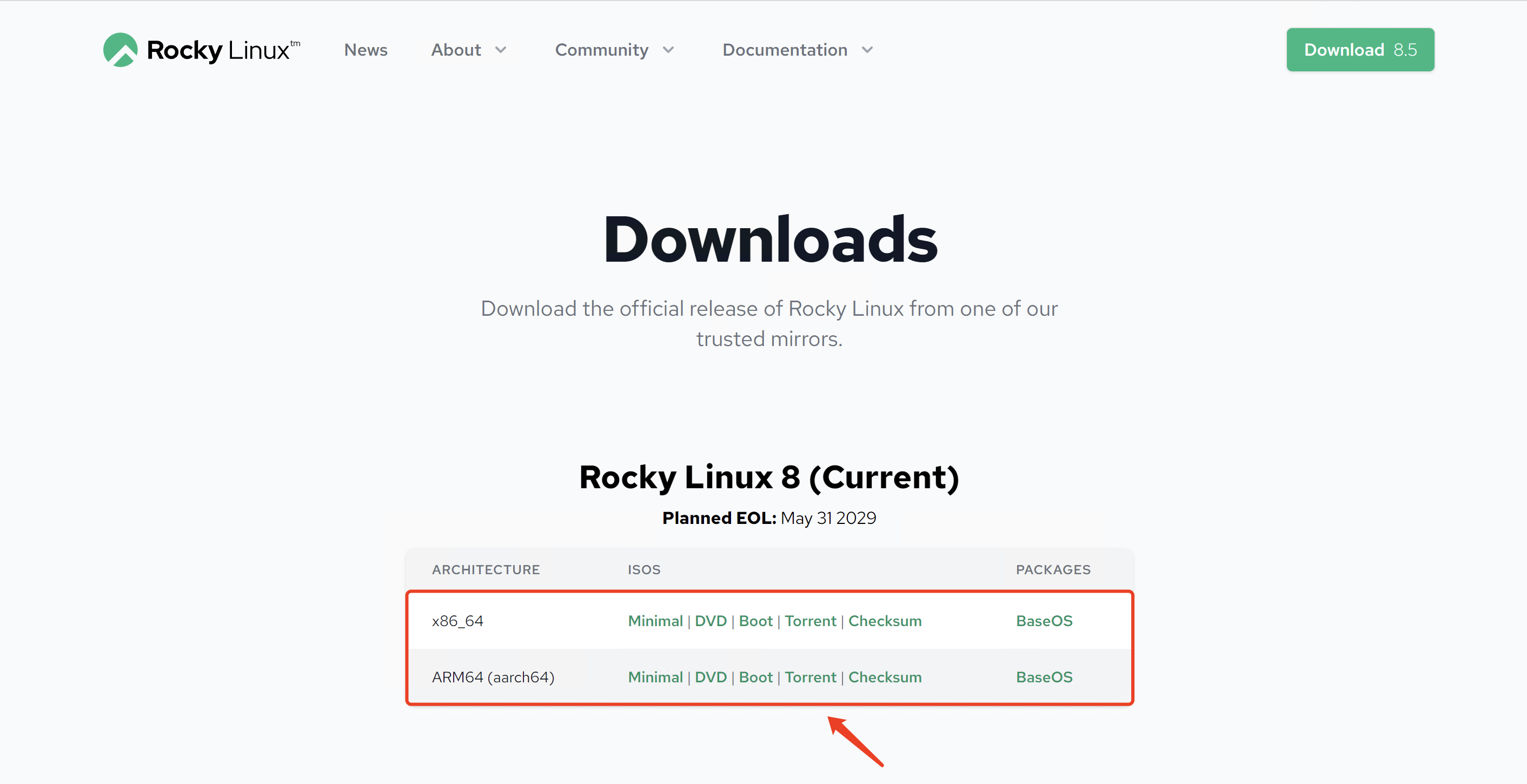
VMware安装Rocky Linux8.5
创建虚拟机
- 在VMware中新建一台虚拟机。
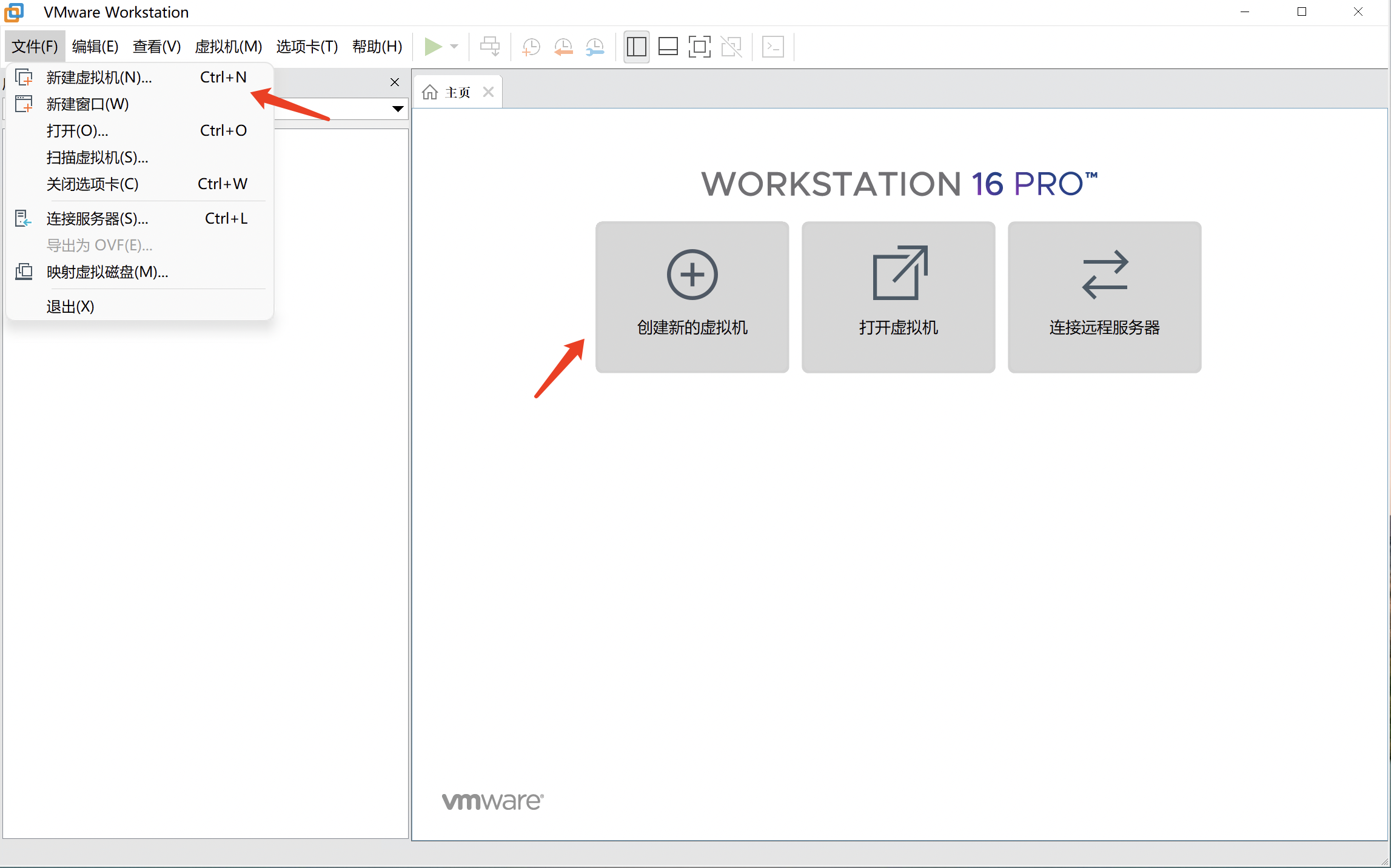
- 选择
自定义(高级),然后下一步。
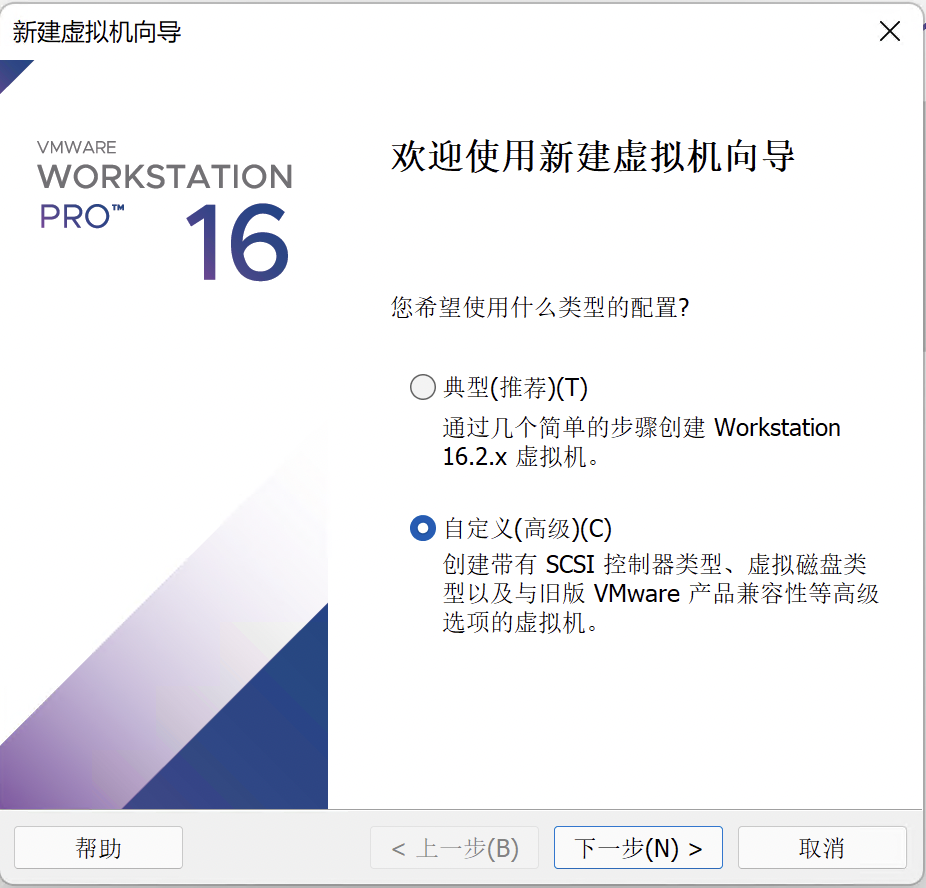
- 保持默认,下一步。
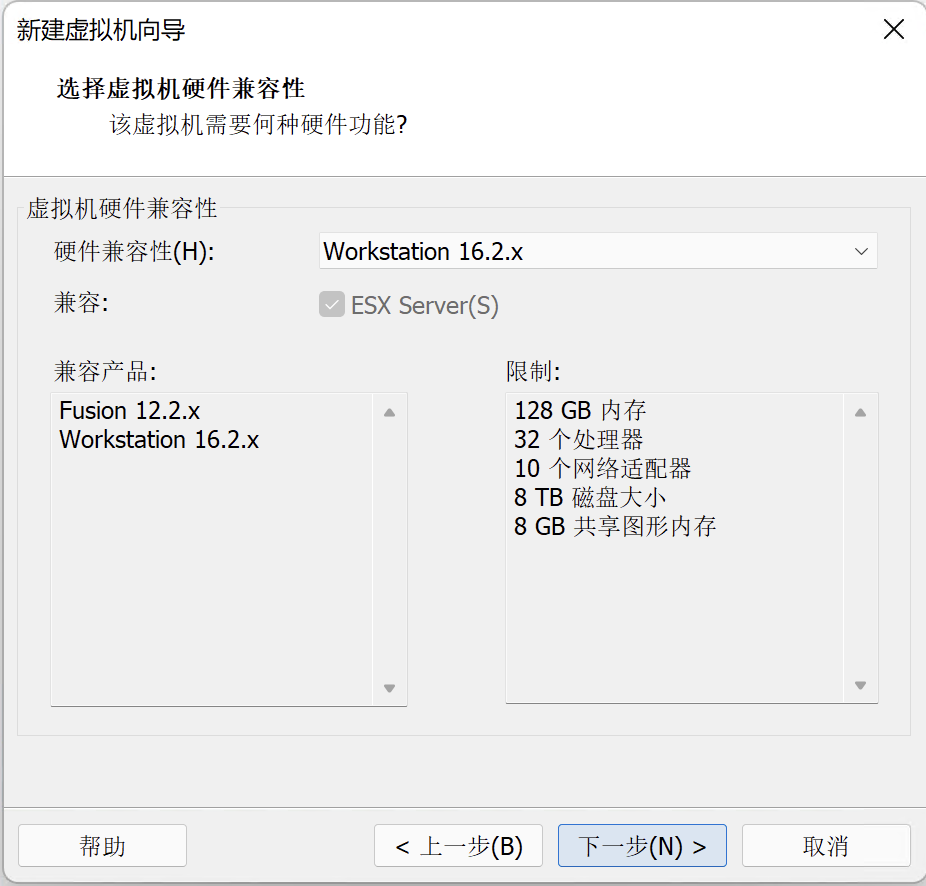
- 选择
稍后安装操作系统,然后下一步。
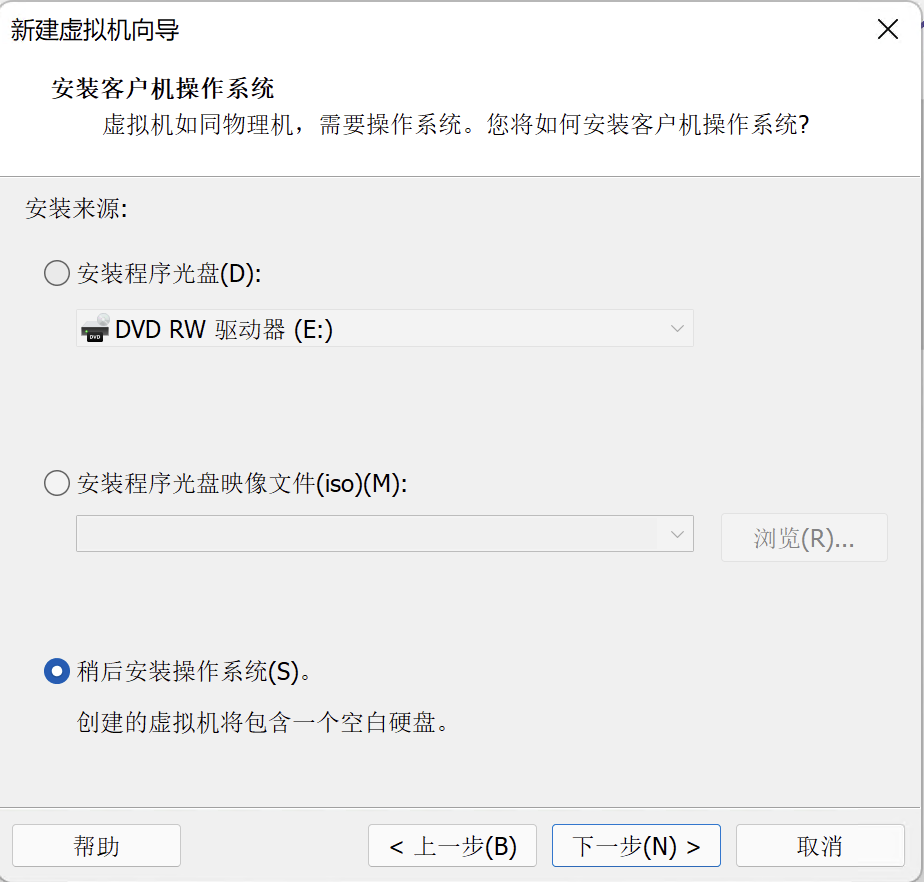
- 操作系统版本选择
Linux,Red Hat Enterprise Linux 8 64位,下一步。
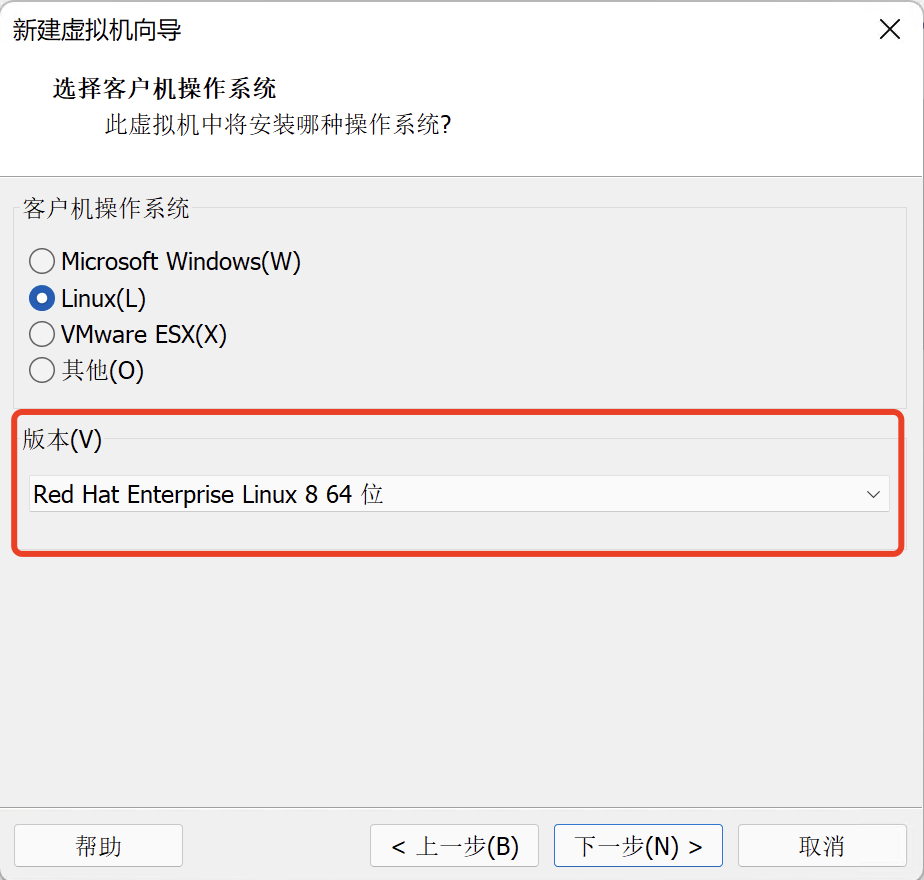
- 虚拟机名称和位置可以自定义,下一步。
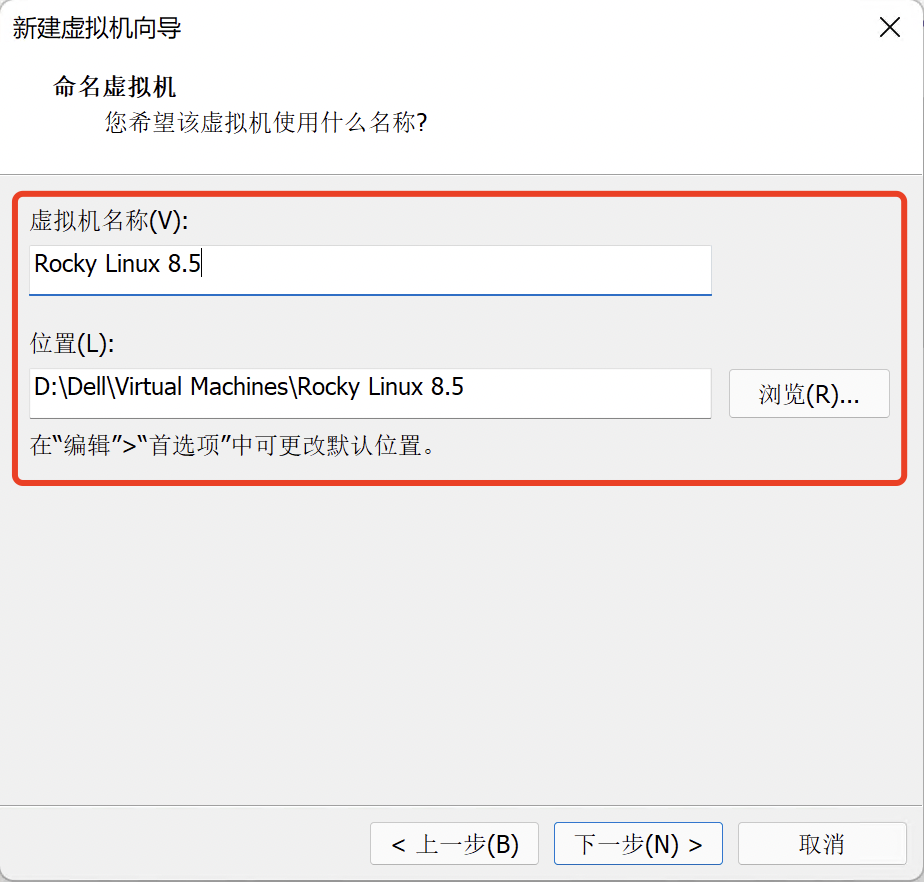
- 处理器数量和内核数量可以自定义(核数不能超过宿主机核数)
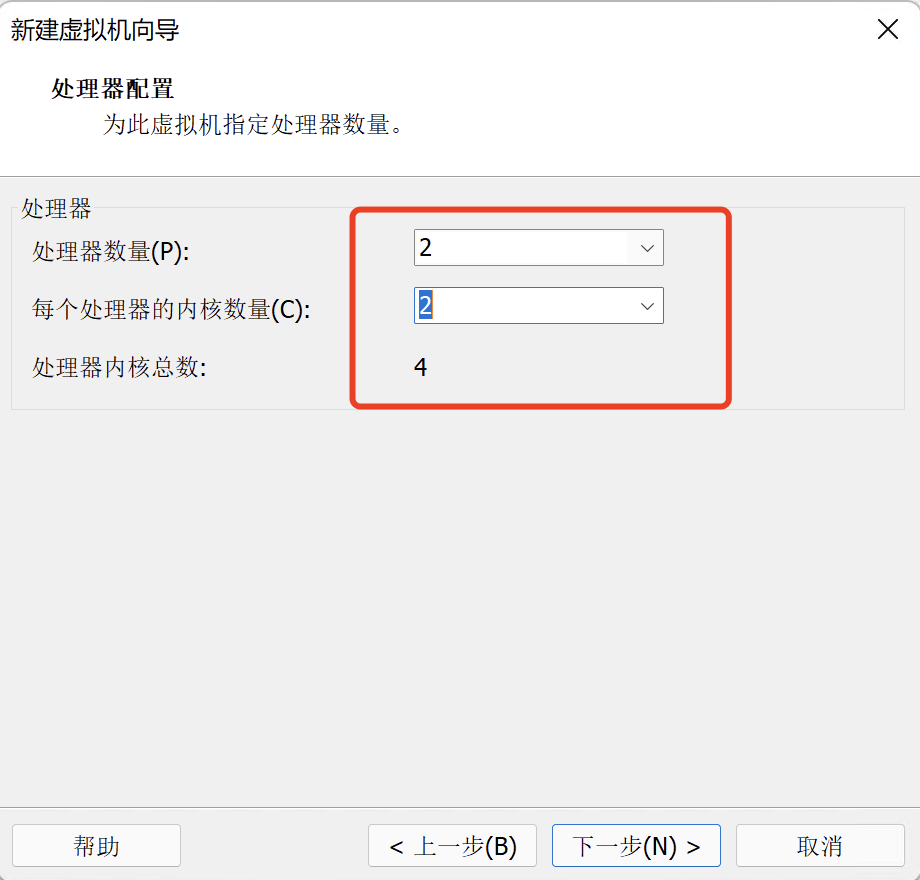
- 虚拟机内存可以自定义,建议大于
2G。
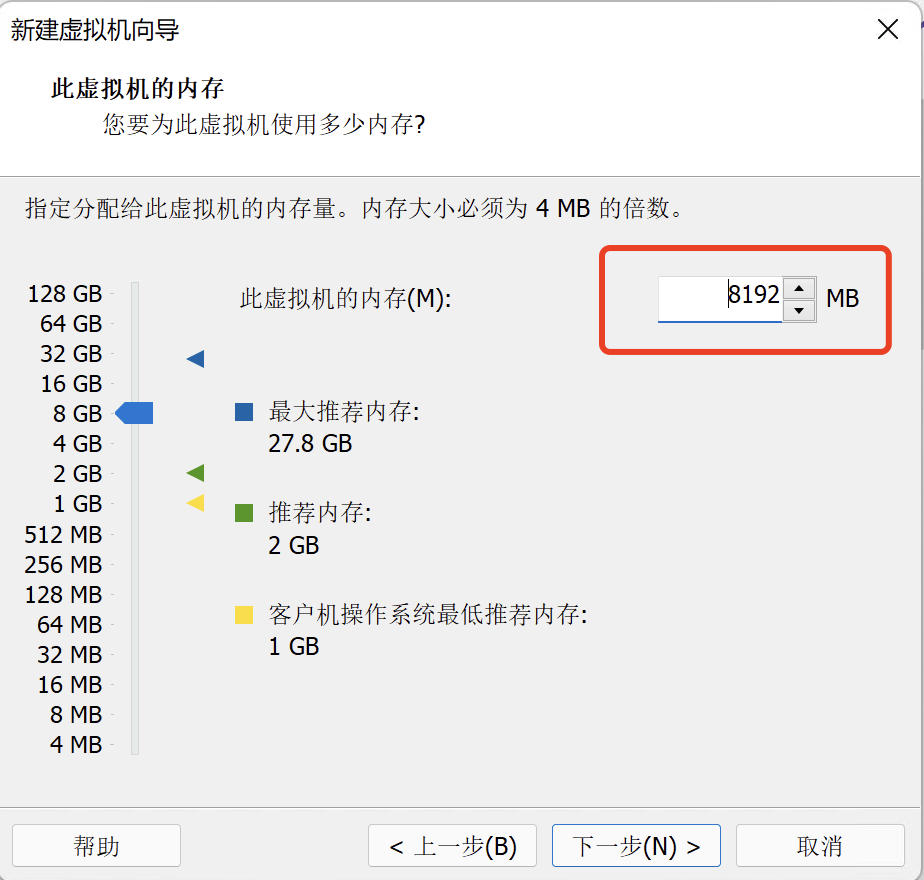
- 网络默认情况下是
NAT模式,我这里选择桥接。
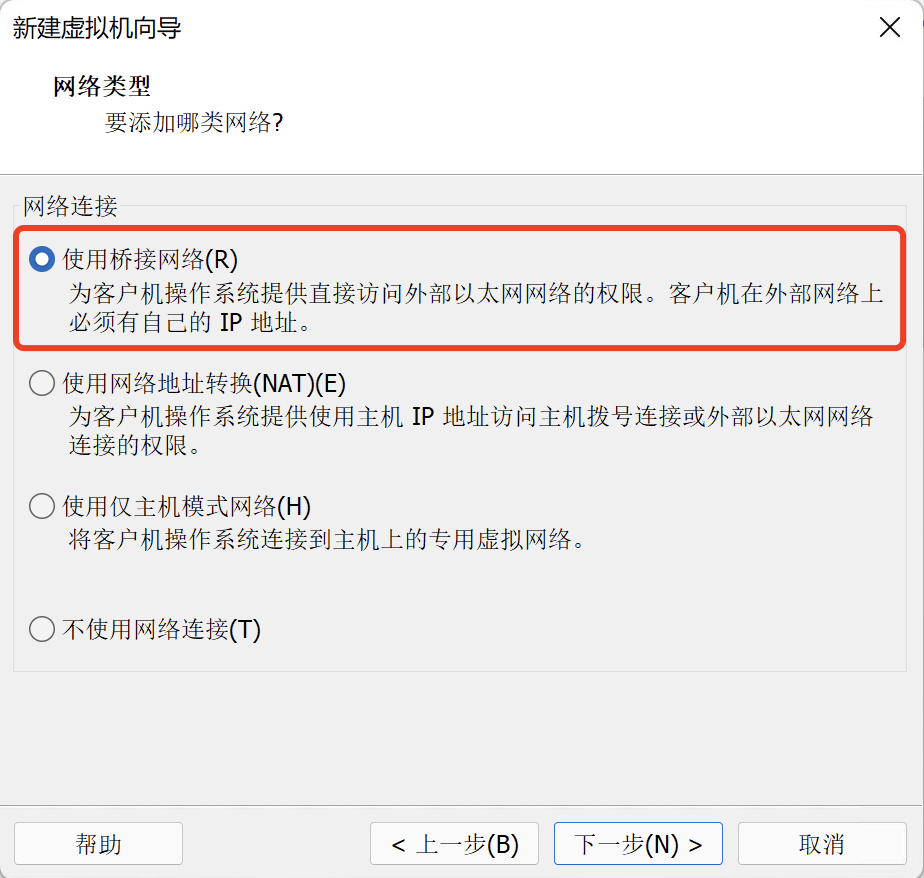
- I/O控制器类型可以保持默认,然后下一步。

- 磁盘类型默认,下一步。

- 磁盘保持默认,下一步。
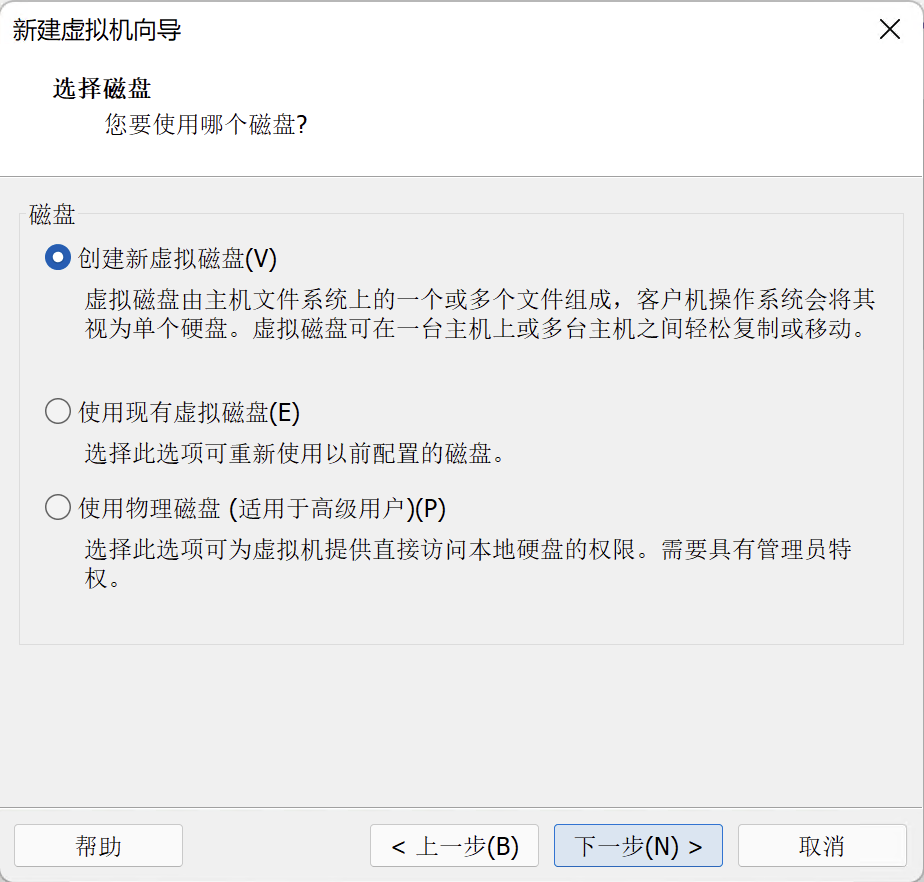
- 磁盘容量可以自定义,我这里改为
64G,然后选择将虚拟磁盘存储为单个文件。
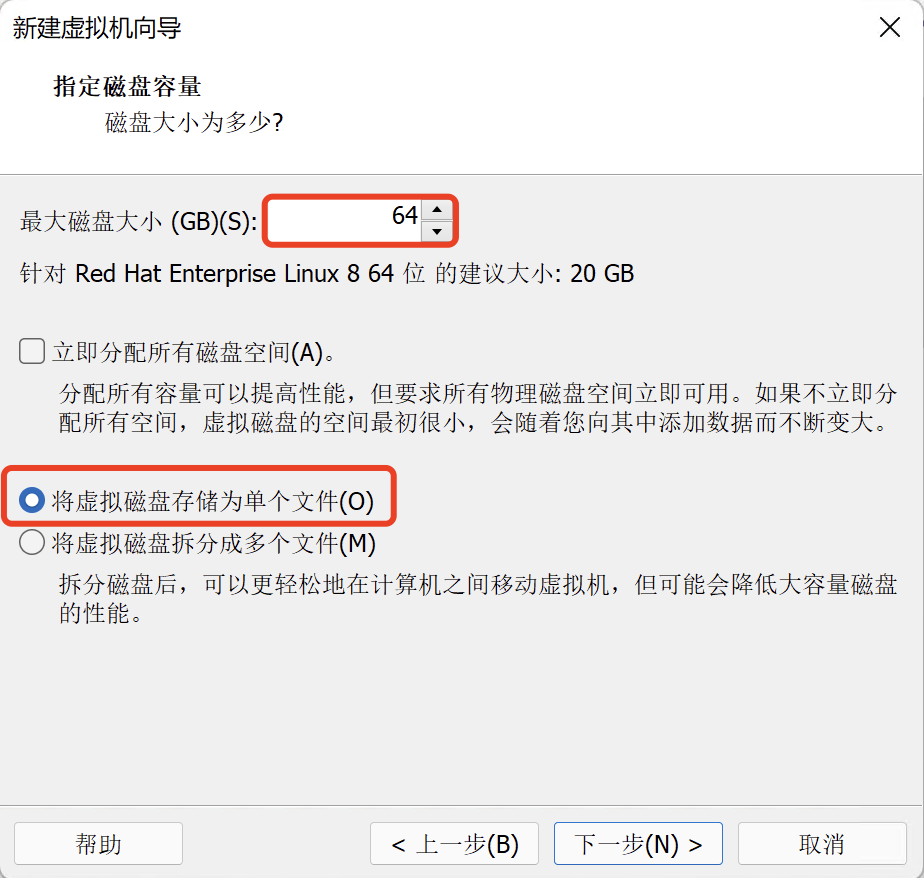
- 指定磁盘文件,保持默认就好,然后下一步。
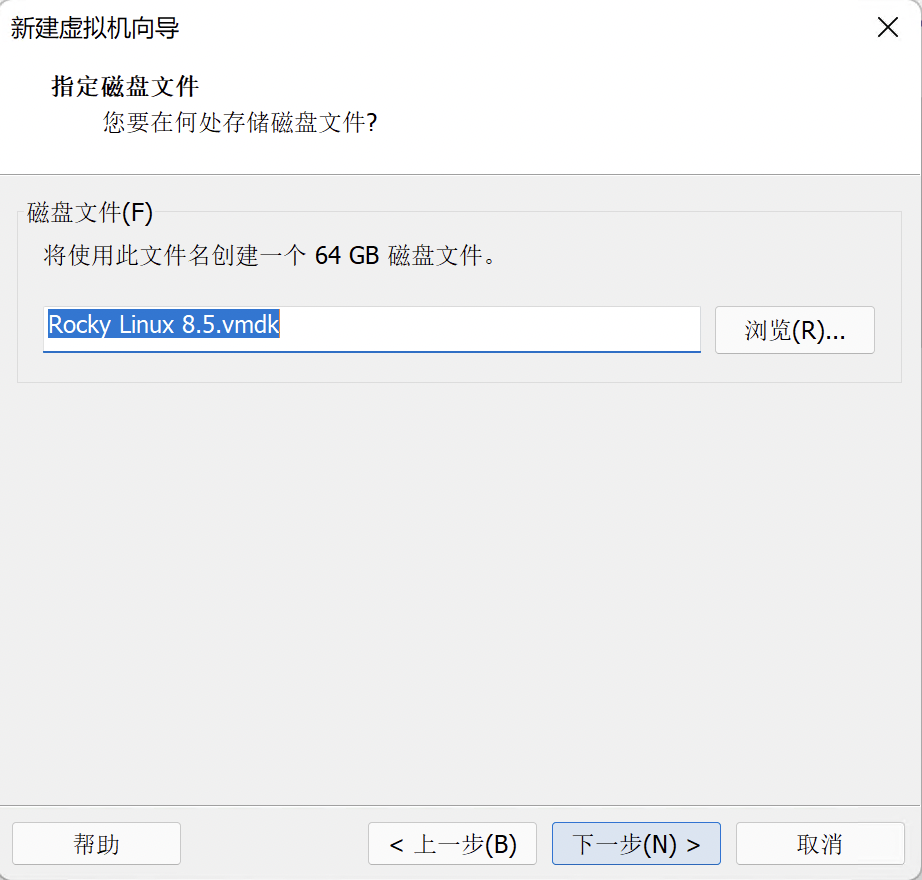
- 到这里,我们选择
自定义硬件。
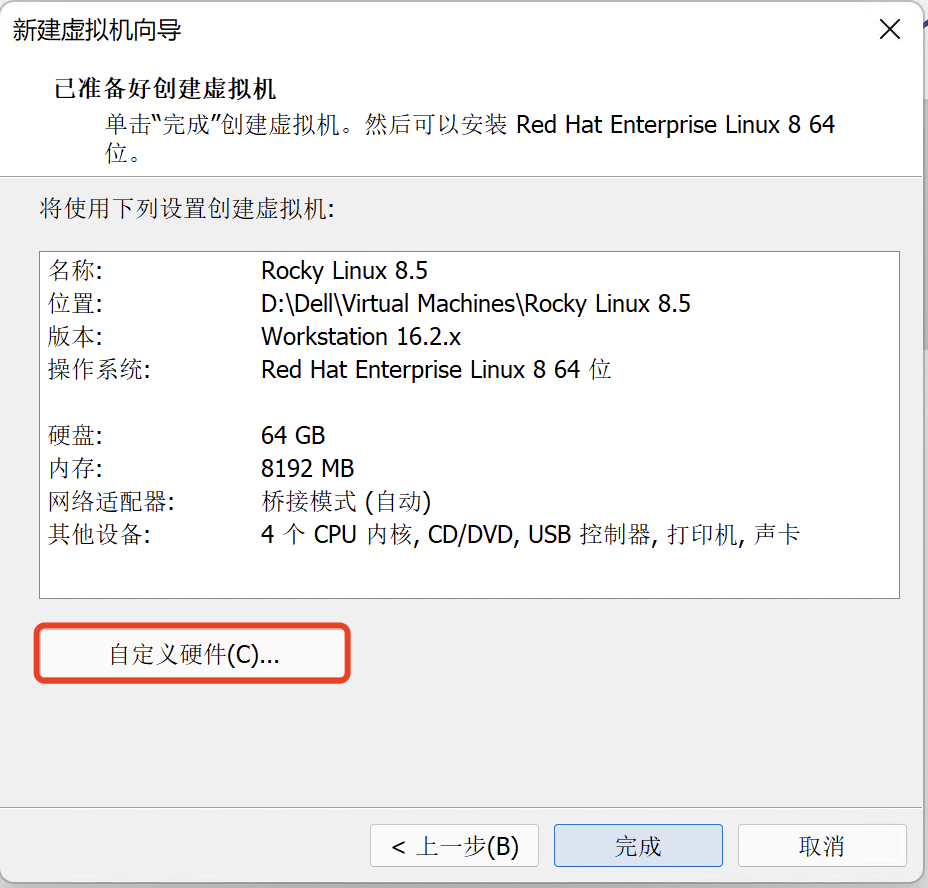
- 选择刚刚下载的
Rocky Linux镜像。
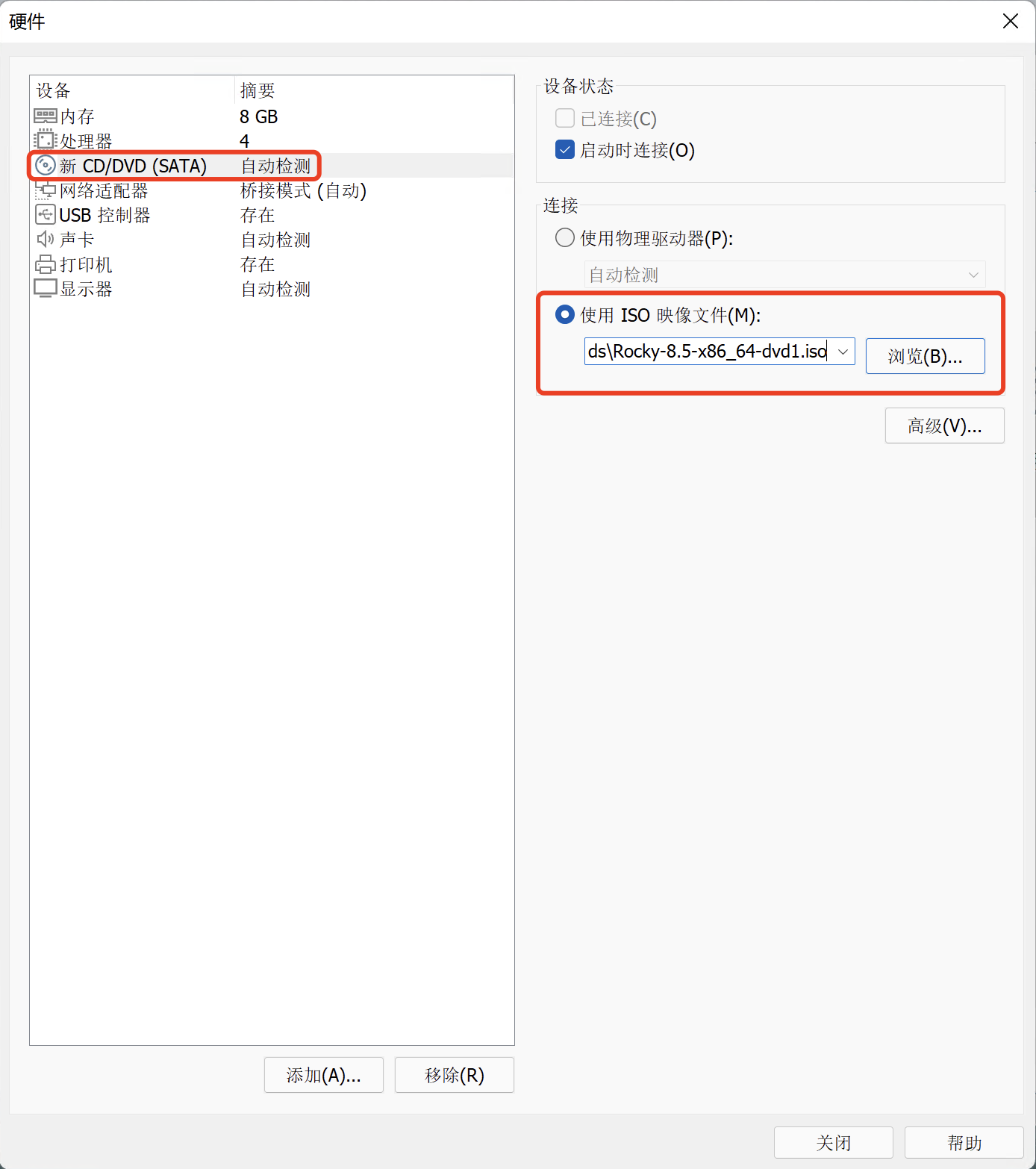
- 至此,创建虚拟机的步骤就已经完成了。
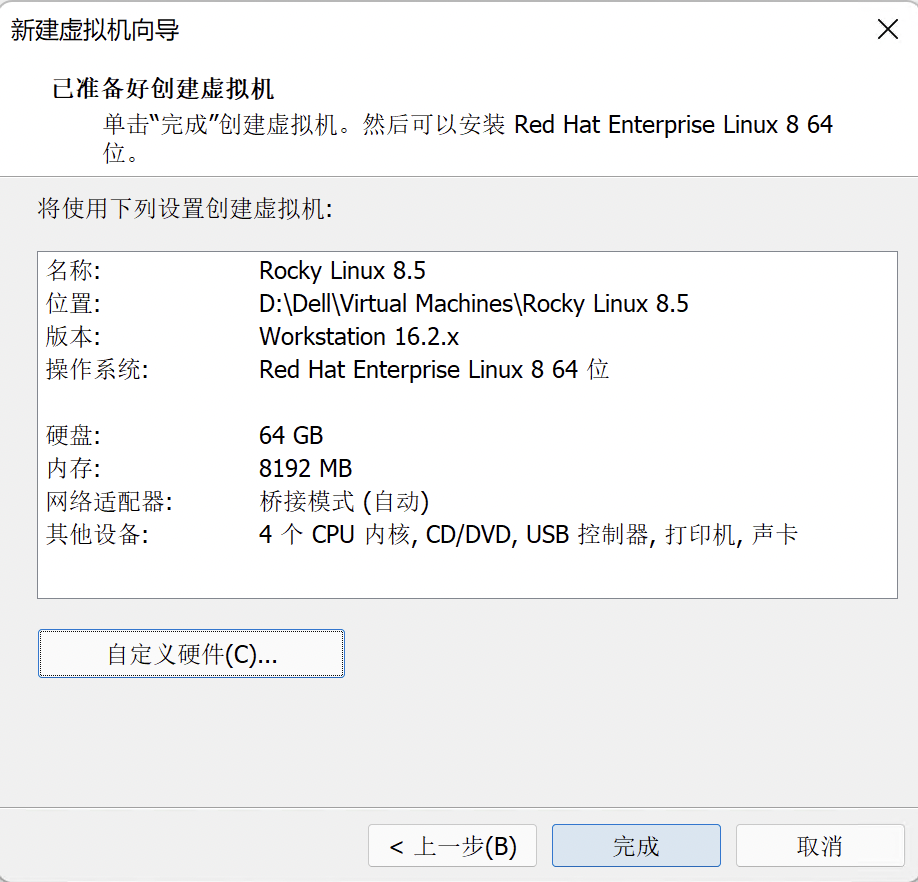
开启虚拟机
- 选择刚刚创建好的Rocky Linux虚拟机,点击
开启此虚拟机。
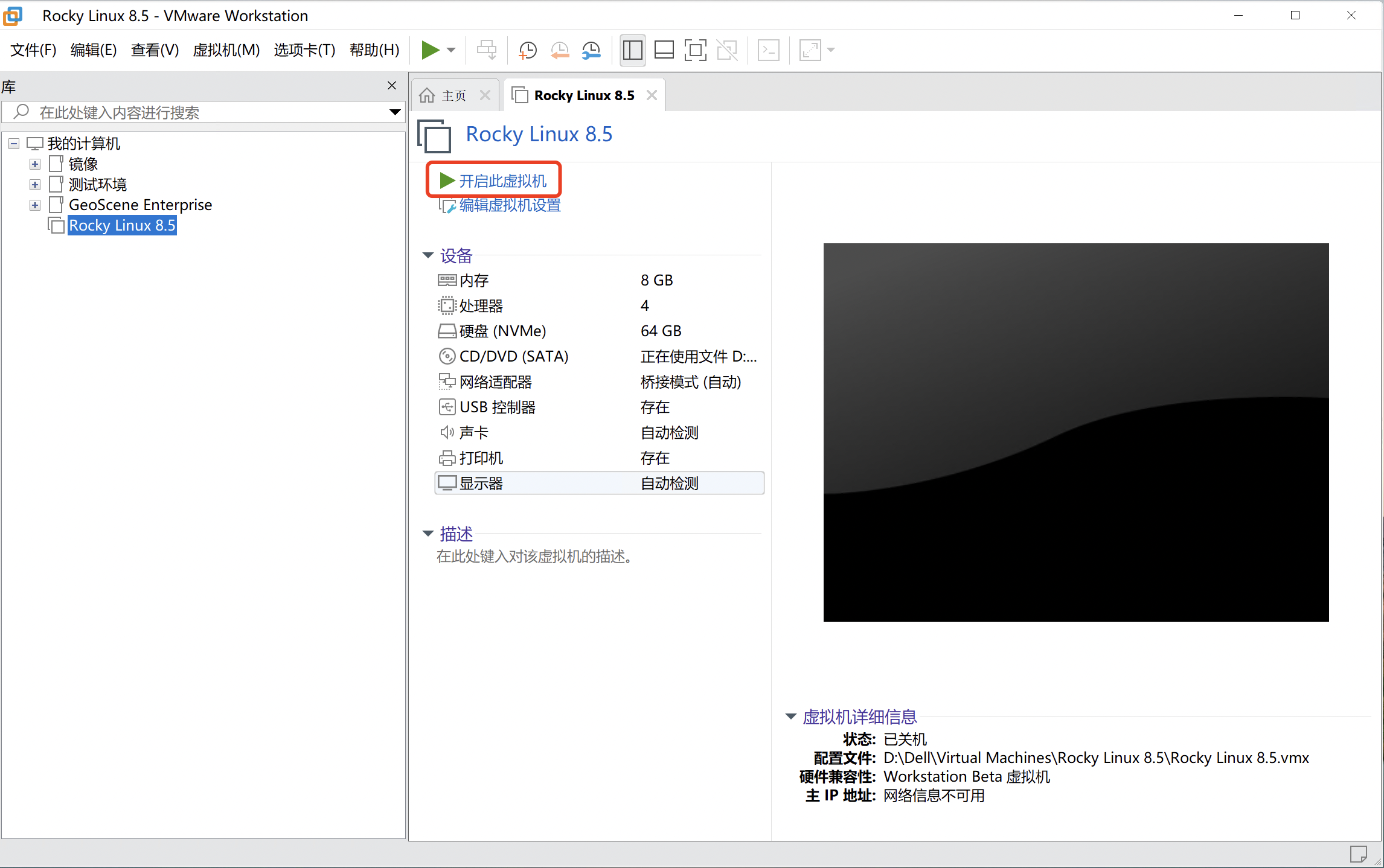
- 鼠标点击虚拟机,进入到虚拟机内部,通过方向键选择
Install Rocky Linux8,然后回车(Enter)确定。
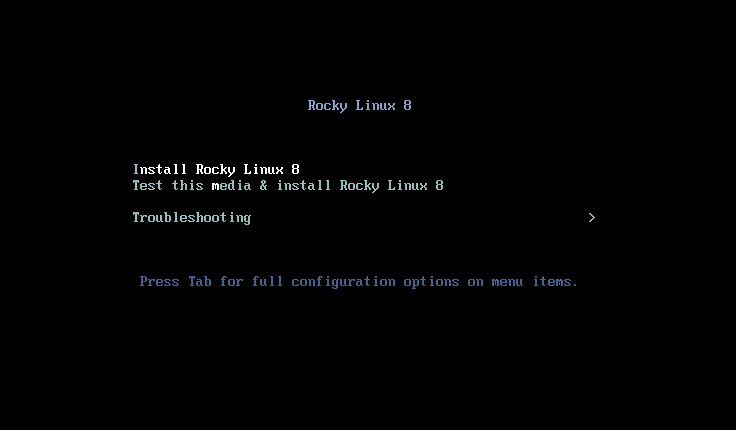
- 稍等片刻后,即可进入欢迎界面,这里我们为了演示方便,选择中文,
简体中文(中国)然后继续。
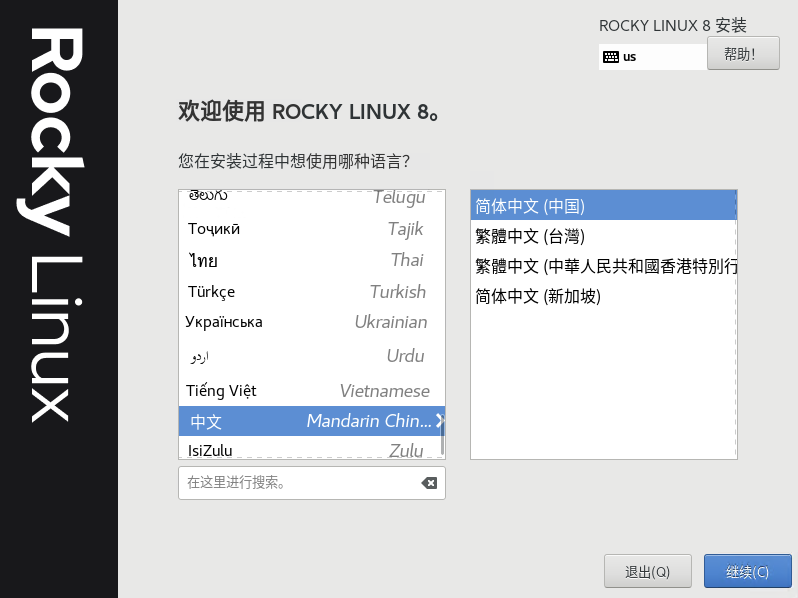
- 下图中红色框内到配置,建议修改。
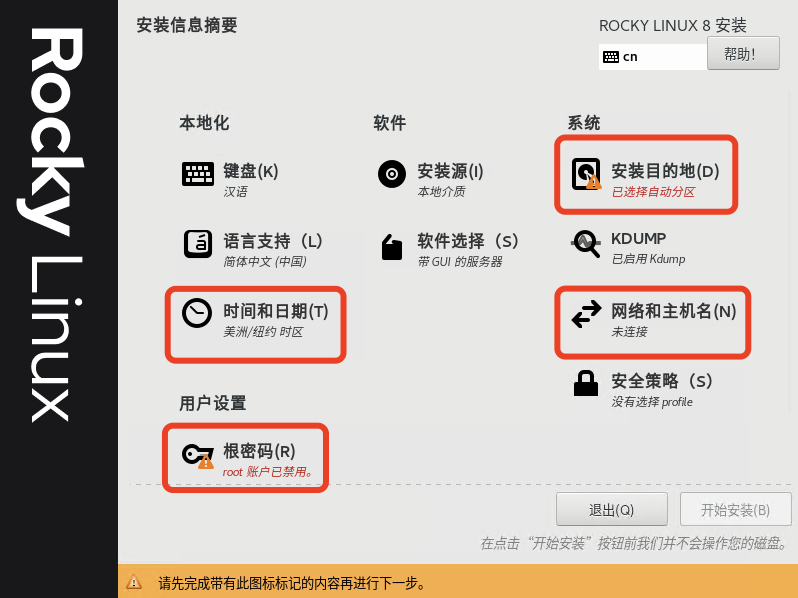
- 选择
网络和主机名,打开网络和配置主机名。
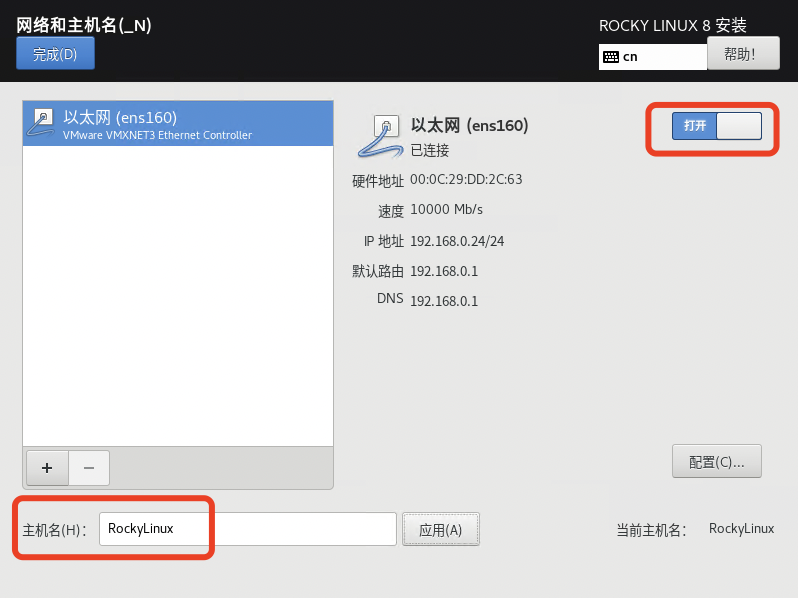
- 选择
安装目的地,可以保持自动分区,然后点击完成确认即可,这里我们自定义一下。
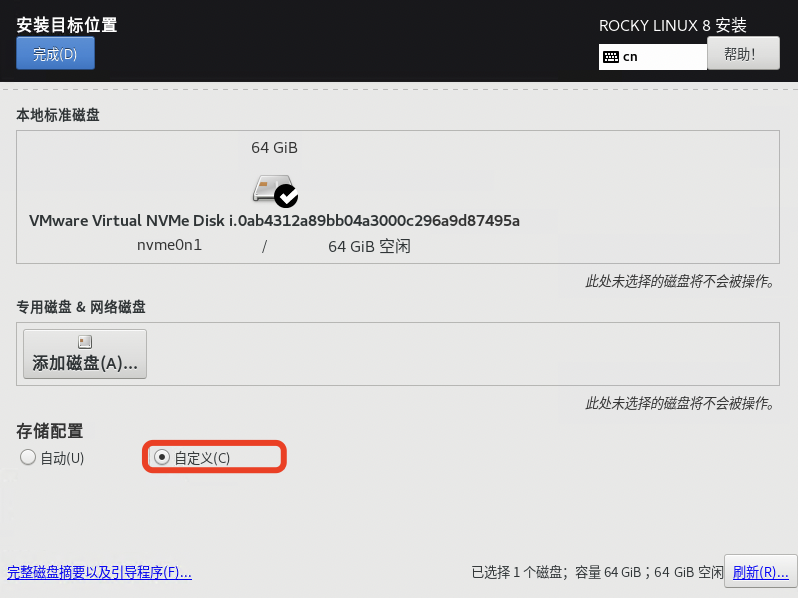
- 添加挂载点
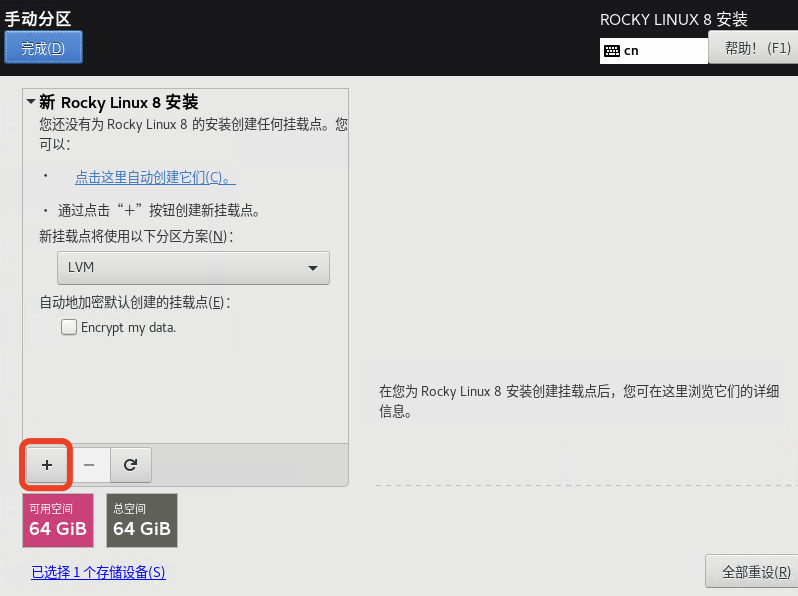
- 添加如下挂载点:
- /boot(1G)
- /swap(4G)
- / (不设置大小,会将剩余空间都分配给/ 挂载点)
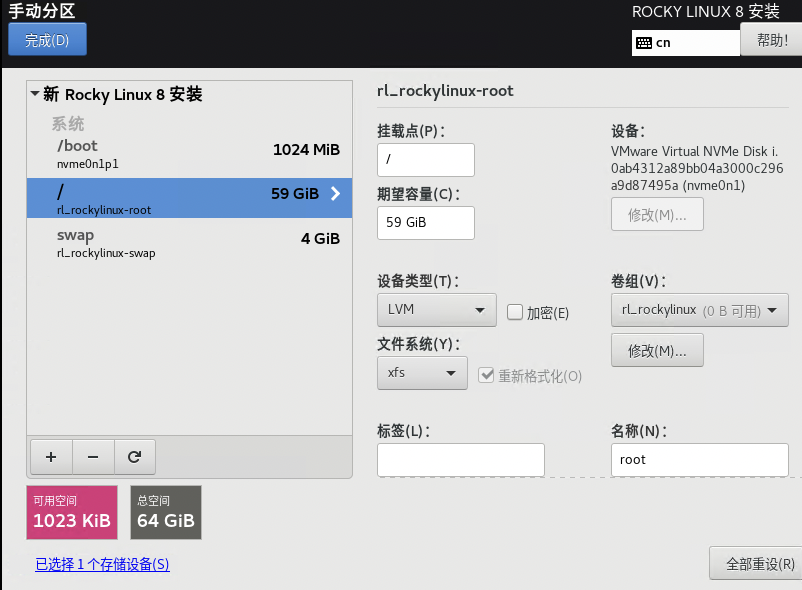
9 . 接受更改
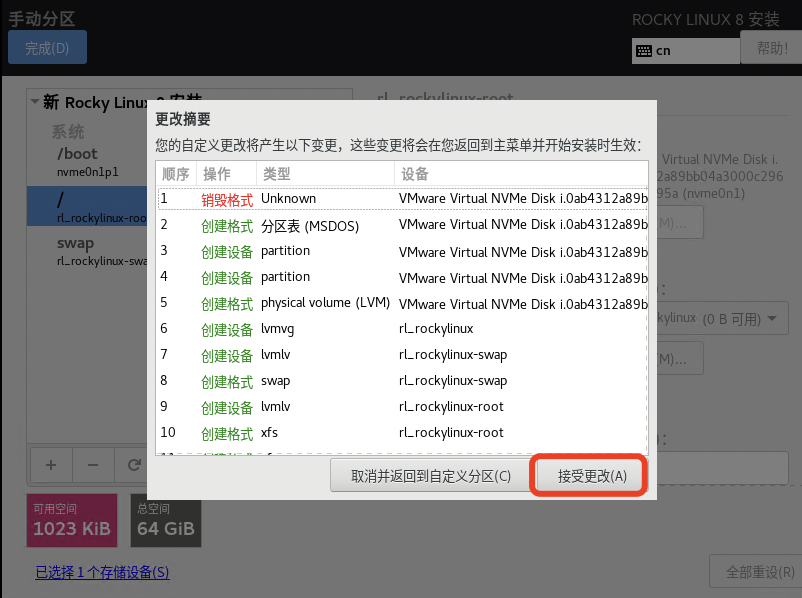
- 选择
根密码,设置ROOT用户密码。
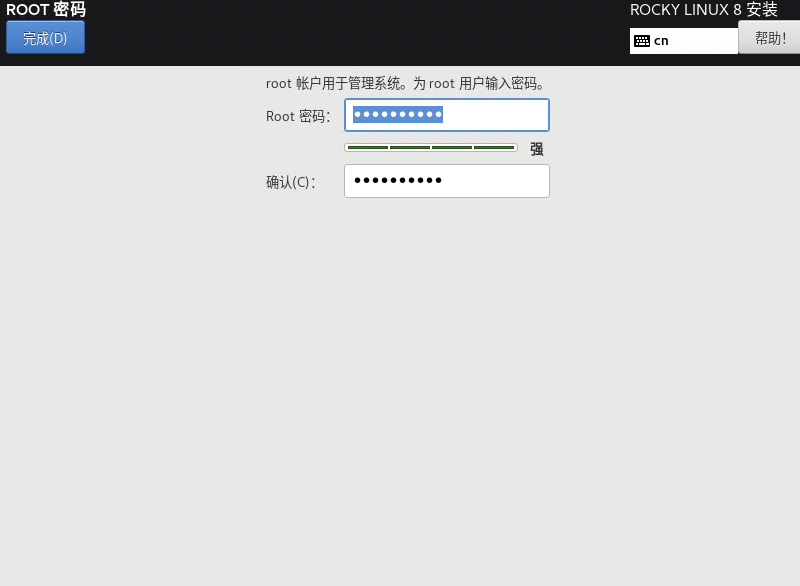
- 选择
时间和日期,地区选择亚洲,城市上海,然后点击左上角完成。
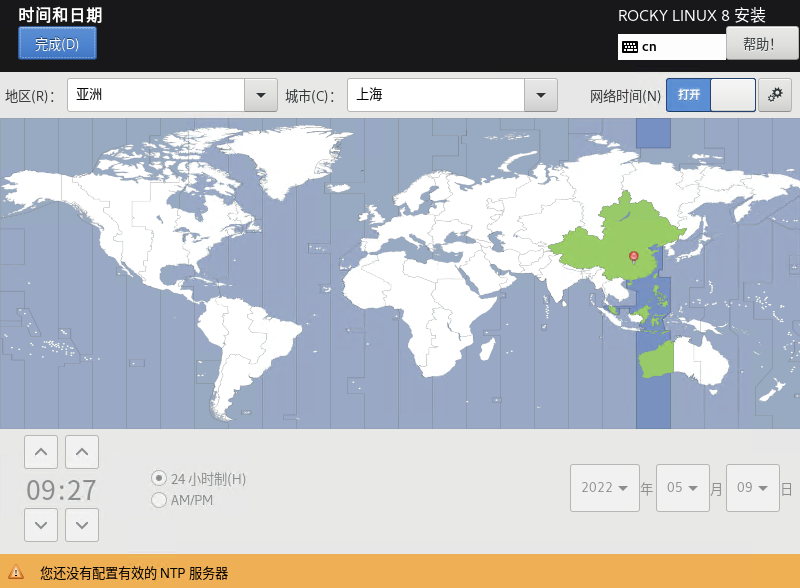
- 往下拉可以创建用户,如这一步不创建,将会在重启后再次提示创建,所以我们创建一个普通用户。
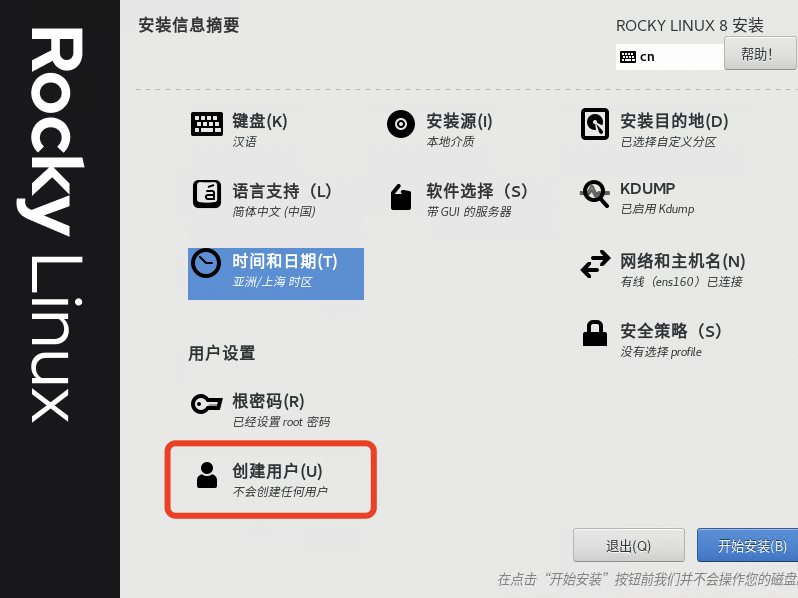
- 这里可以自定义,不建议选择将此用户设为管理员。
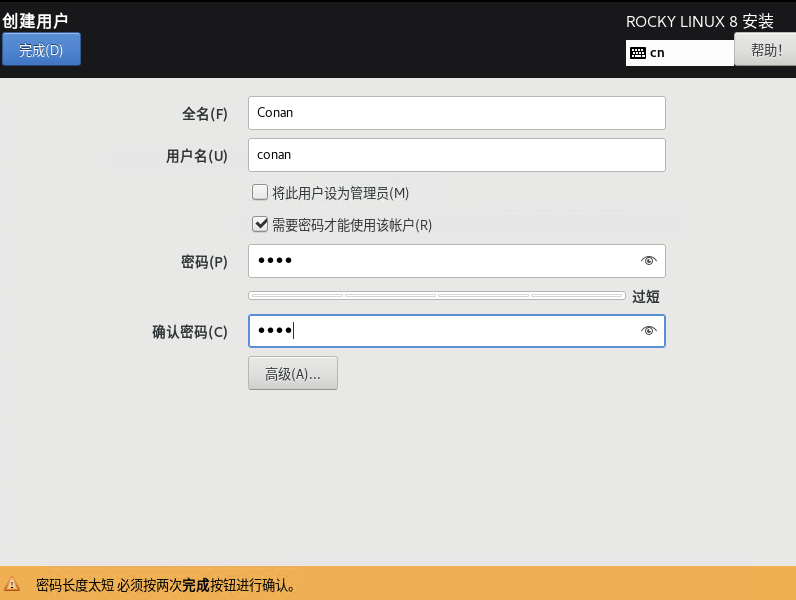
- 配置完成后,点击开始安装。
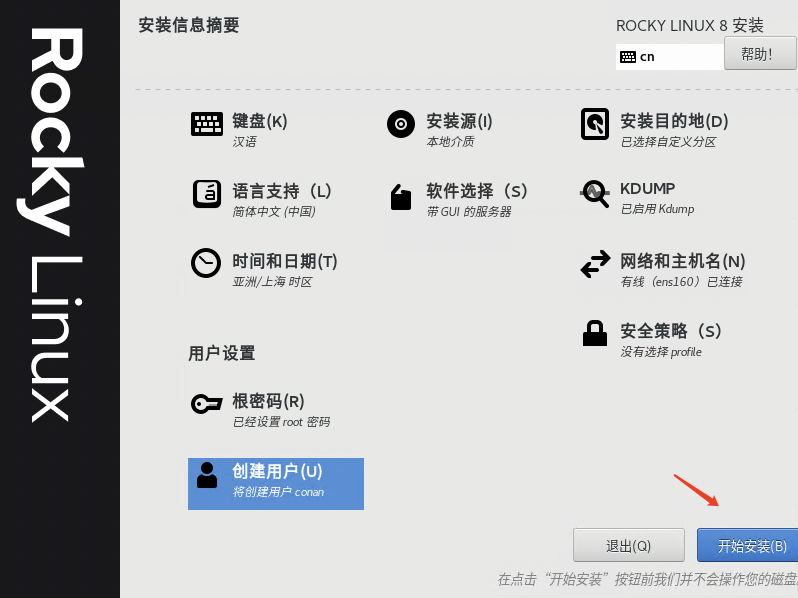
- 正在安装。
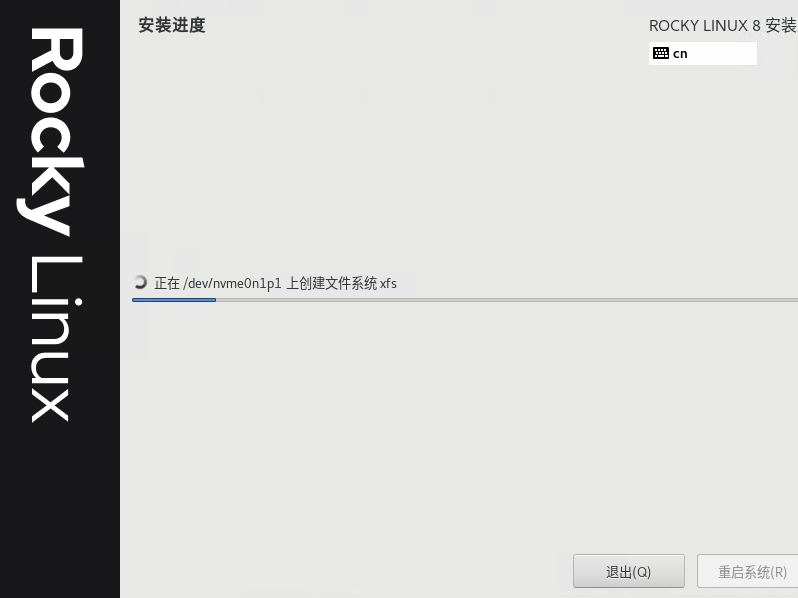
- 安装完成。
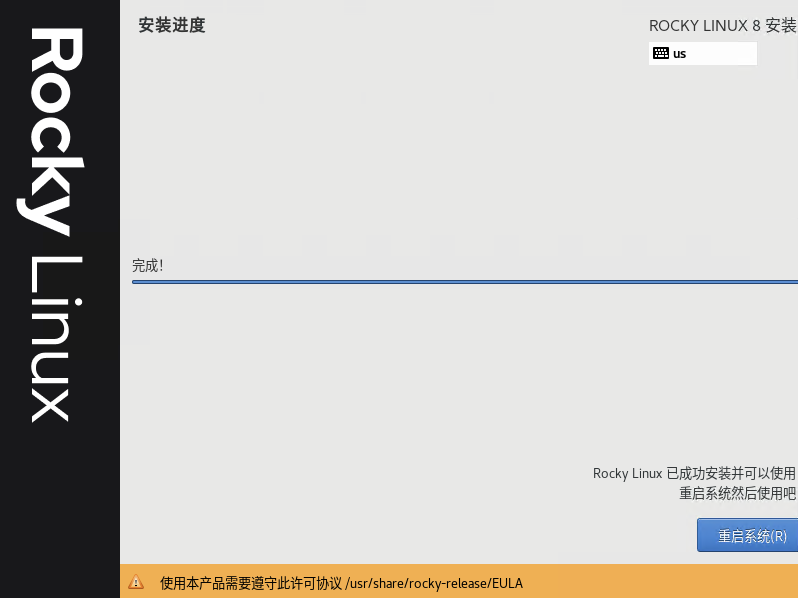
- 重启后会要求接受许可信息。
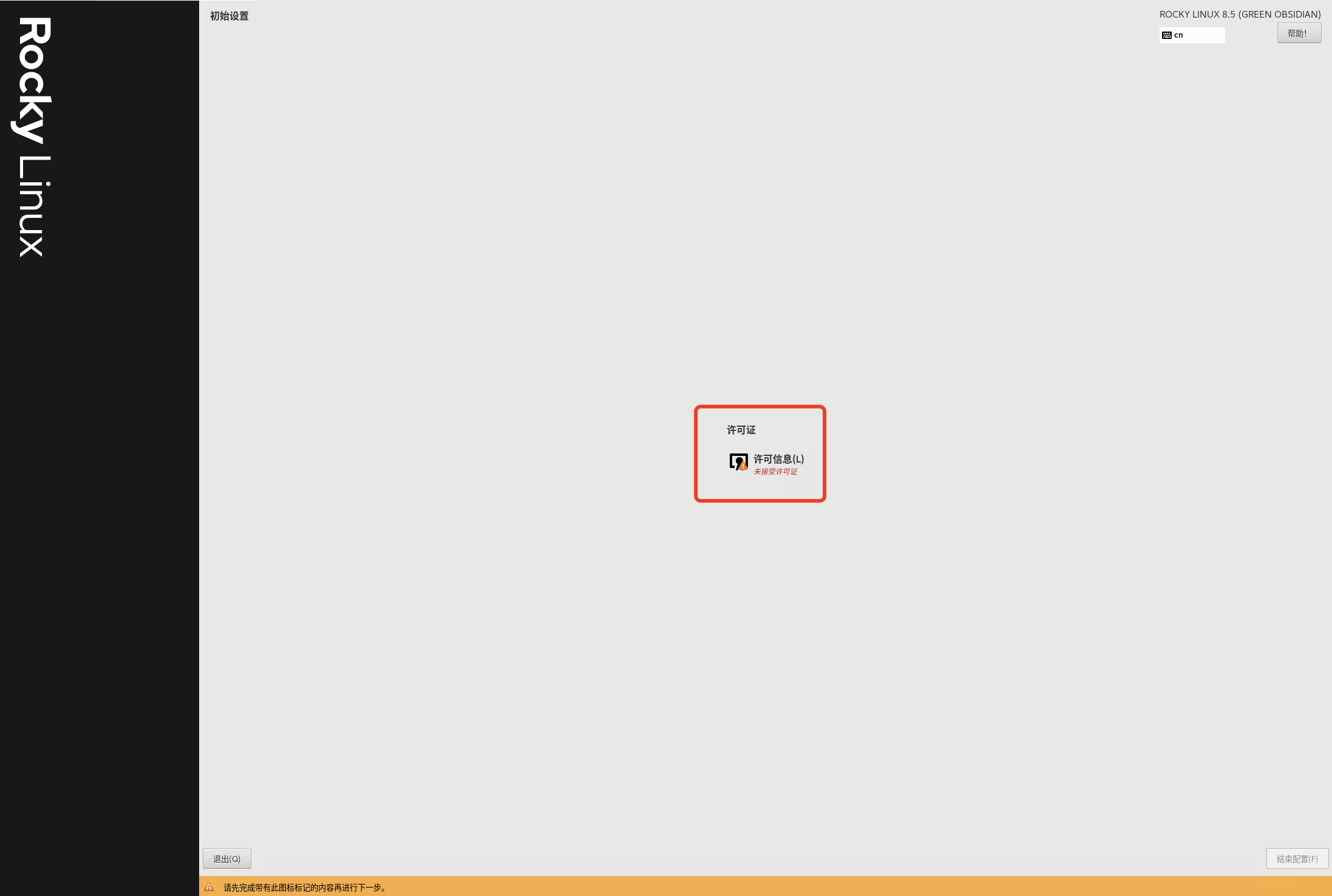
- 接受后,点击结束配置。
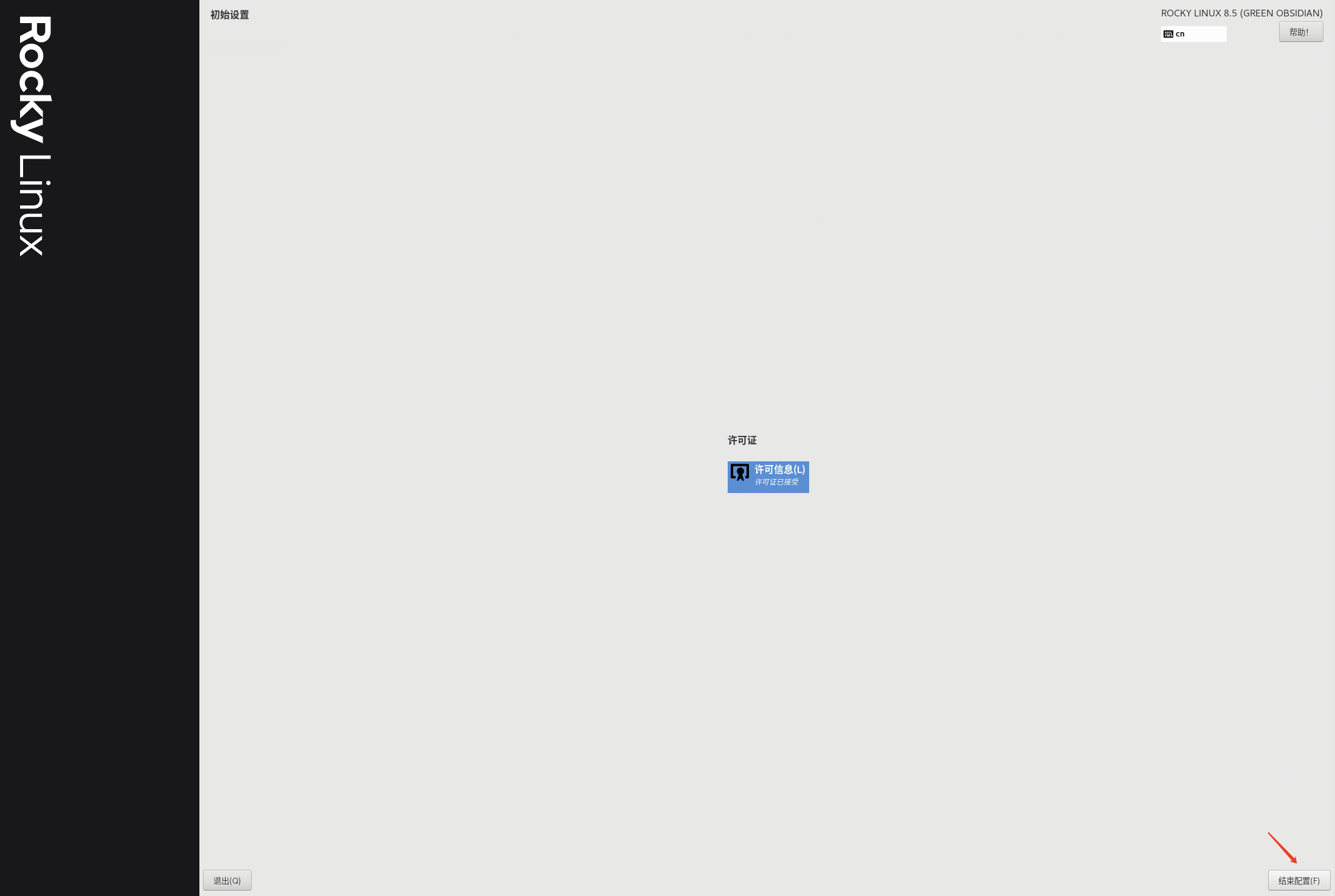
- 进入登录页面,输入密码后回车。
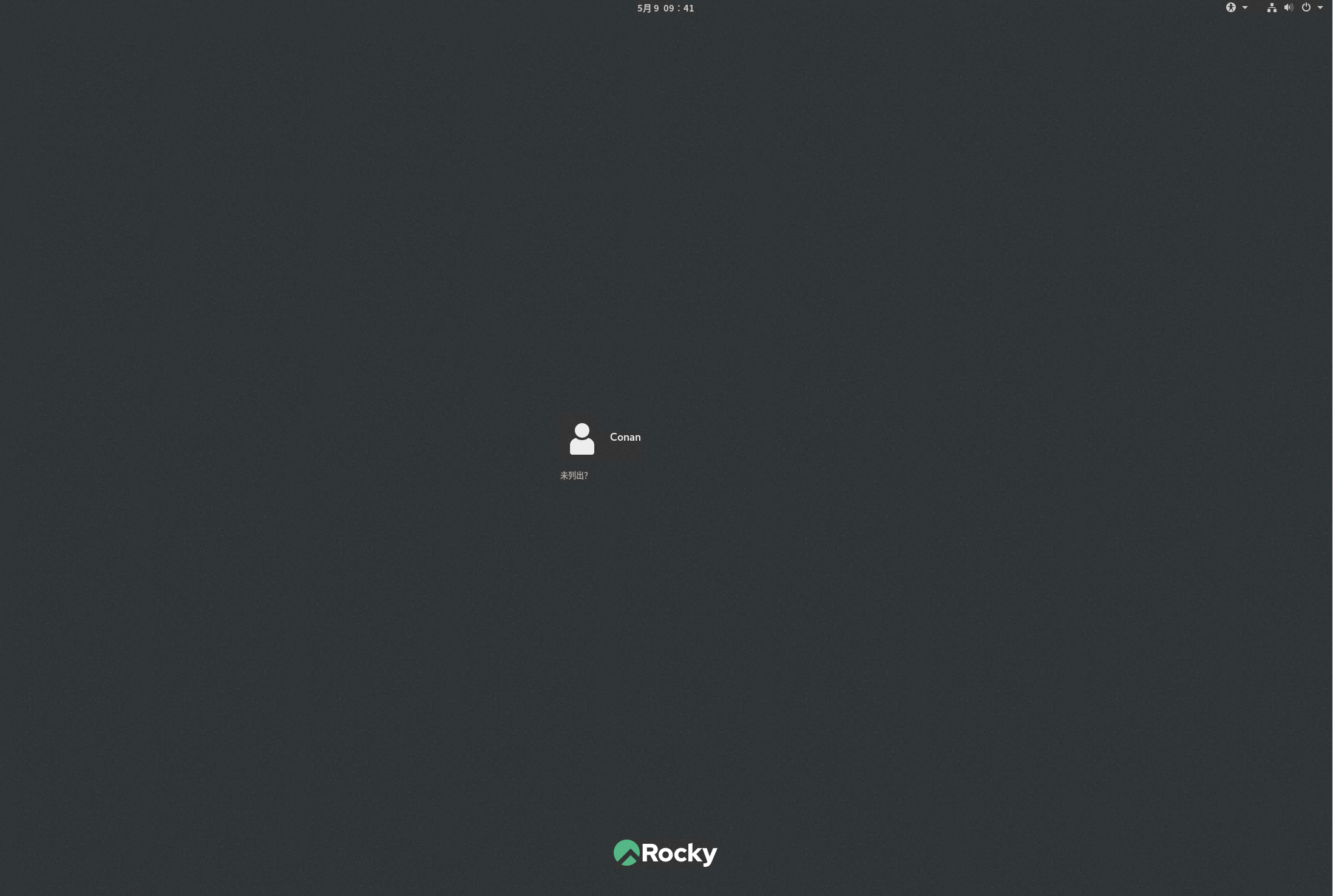
- 进入桌面,欢迎界面选择汉语,然后前进。
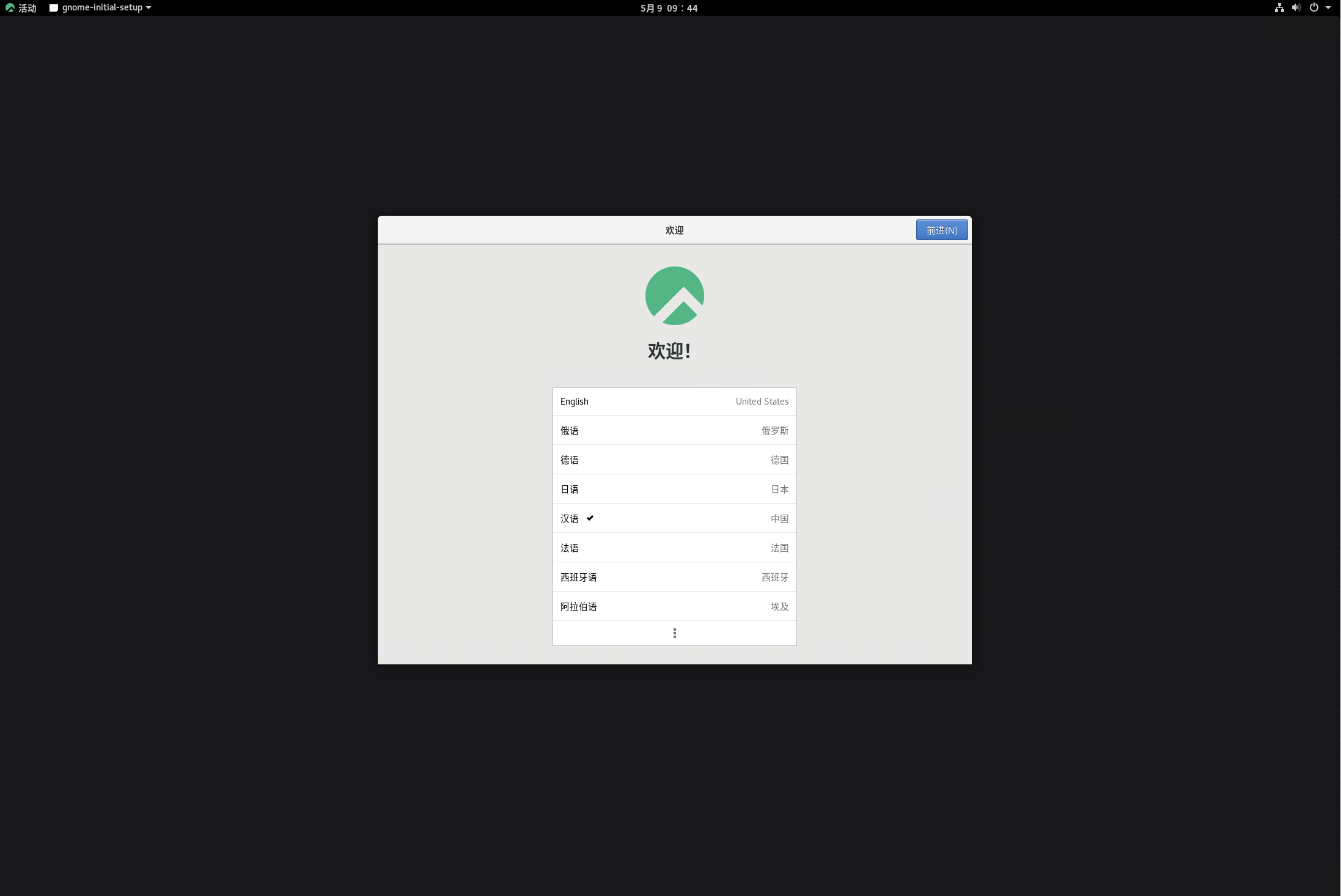
- 选择输入法,然后前进。
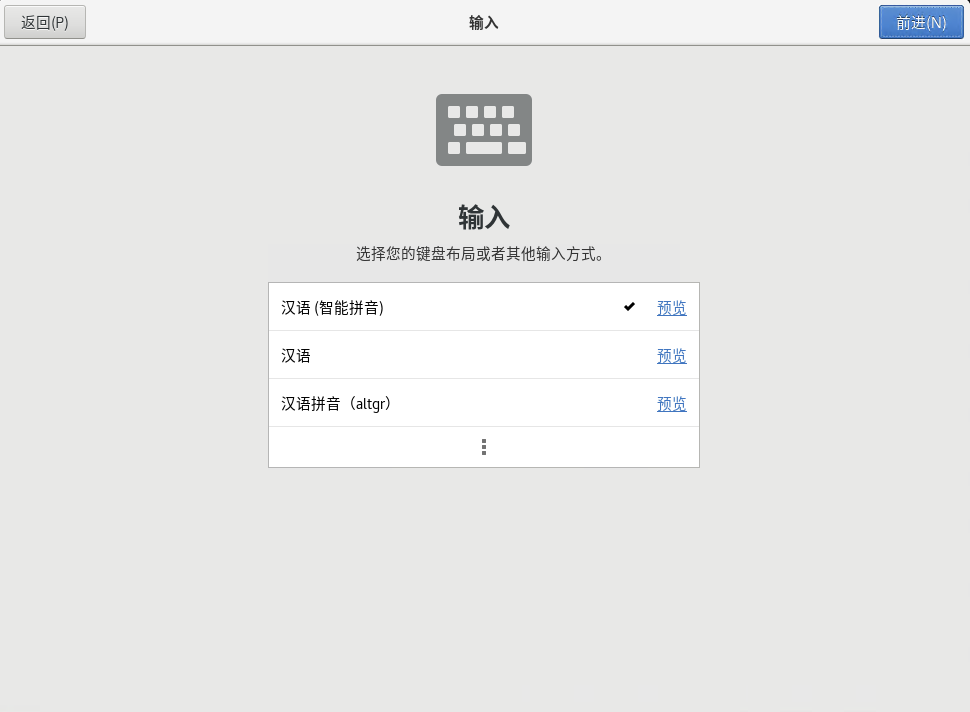
- 关闭位置服务,前进。
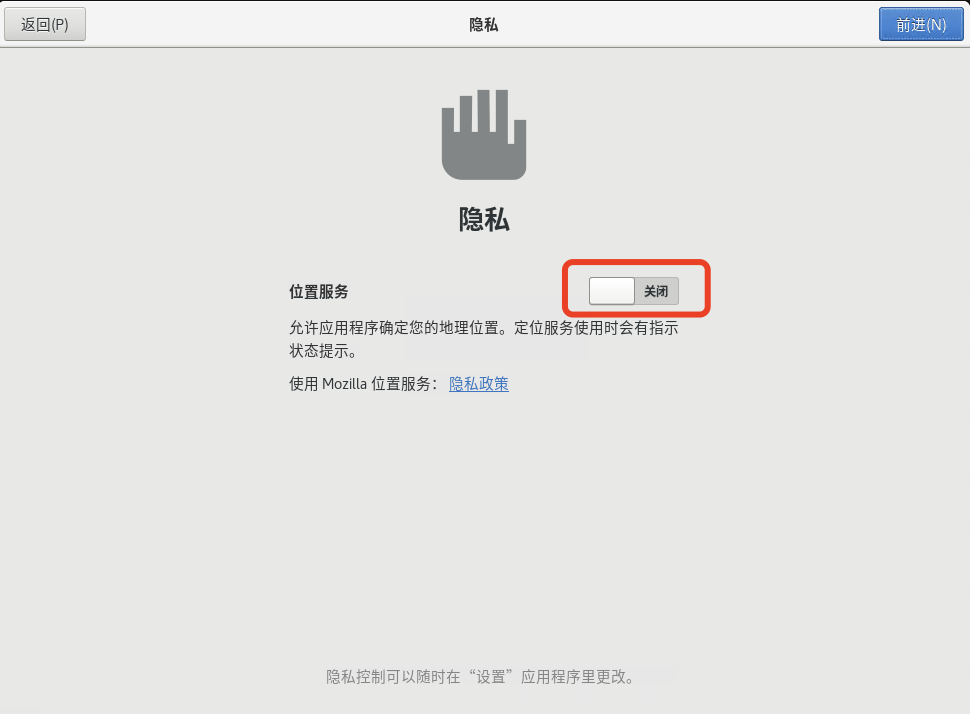
- 跳过账号登录。
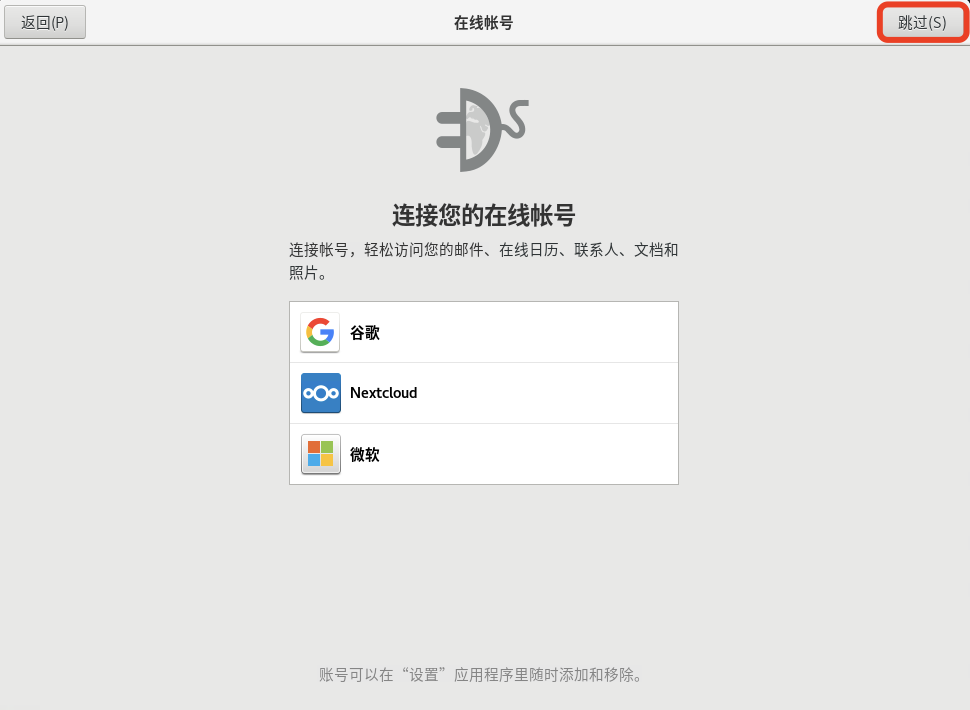
- 配置完成,开始使用。
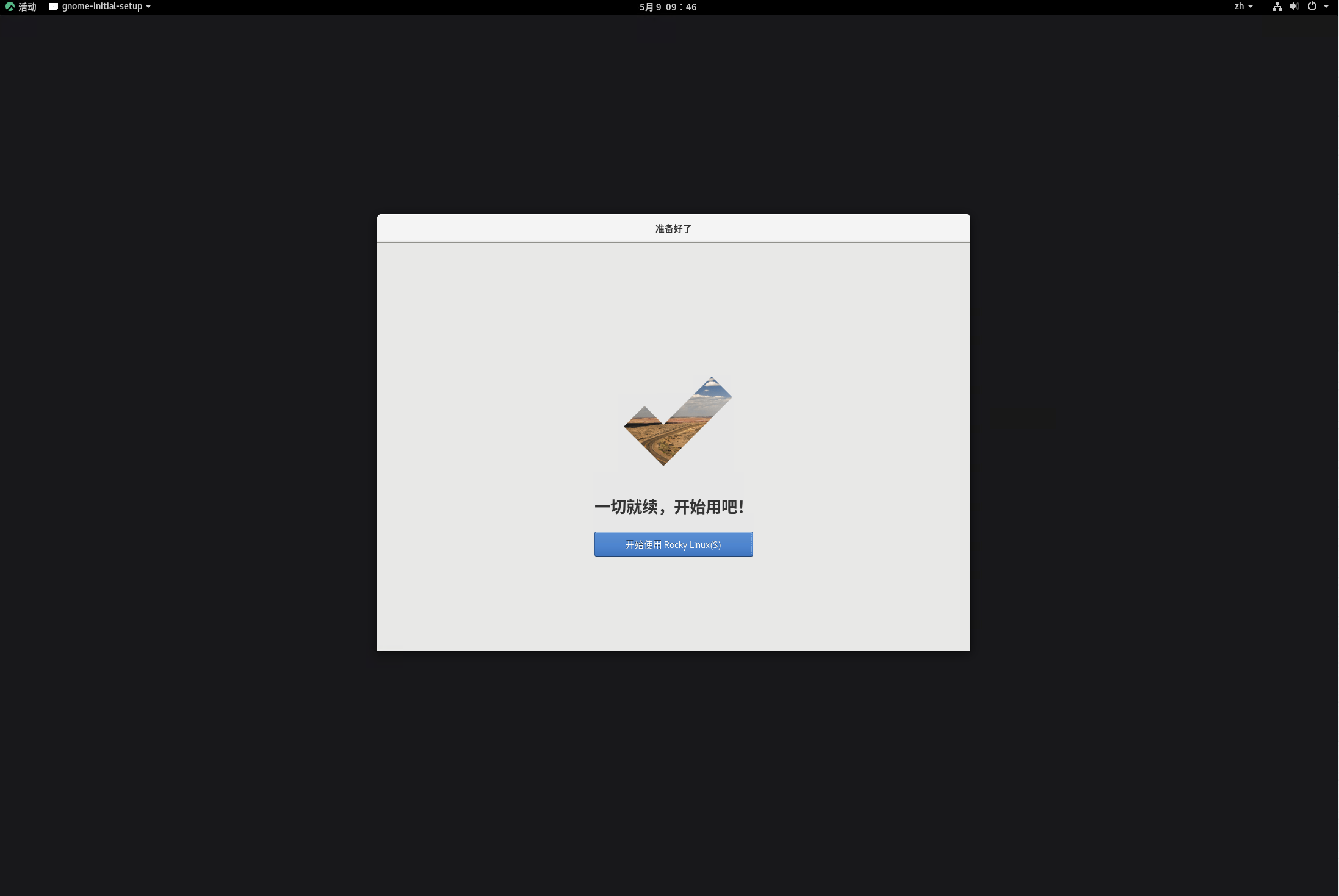
系统安装完成后的建议操作:
- 替换默认源为阿里源。
sed -e 's|^mirrorlist=|#mirrorlist=|g' \
-e 's|^#baseurl=http://dl.rockylinux.org/$contentdir|baseurl=https://mirrors.aliyun.com/rockylinux|g' \
-i.bak \
/etc/yum.repos.d/Rocky-*.repo
dnf makecache
- 后面再补充...
Rocky Linux 初体验的更多相关文章
- 20155315庄艺霖第三次作业之Linux初体验
Linux初体验 安装Linux三两事 老师的作业要求基于VirtualBox安装Linux系统,我一开始下载了VB但是电脑运行不了,后来看网上的教程下载了VMware,才算开始了我的Linux之旅. ...
- 云计算第一章:服务器硬件及linux初体验
第一章:服务器硬件及linux初体验 一.了解linux: 1.linux的三大分支:debian.redhat.ubuntu 2.redhat版本: redhat:红帽,简称RHEL,企业级官方版本 ...
- SQL SERVER FOR LINUX初体验
今天得空,就在Ubuntu17.04上安装了SQL SERVER 2017体验下,总体来说还是不错的. 在Ubuntu上安装SQL SERVER 2017还是比较方便的,只需几条命令即可: curl ...
- linux初体验
linux系统和window一样,也是一套独立的操作系统,它只是没有图形化界面而已
- Linux -初体验笔记
课堂笔记 鸟哥Linux私房菜 Linux 版本很多,内核都是一样的 计算机基础知识: 1.完整计算机系统:软件+硬件 硬件:物理装置本身,计算机的物质基础 软件:相对硬件而言, 程序:计算机完成一项 ...
- Linux初体验--配置网络(CentOS7)
在安装好虚拟机和操作系统后,一台合格的网络设备当然是要冲浪啊. 一.记下自己的网络配置 二.打开终端,输入命令 三.修改文件 保存后退出(wq). 四.重启网络服务 systemctl restart ...
- Linux之初体验
预备作业03--我的Linux初体验 学习基于VirtualBox虚拟机安装Ubuntu图文教程在自己笔记本上安装Linux操作系统 一开始以为这个项目很简单,以往也在自己的笔记本上看教程安装过软件, ...
- 在同一个硬盘上安装多个 Linux 发行版及 Fedora 21 、Fedora 22 初体验
在同一个硬盘上安装多个 Linux 发行版 以前对多个 Linux 发行版的折腾主要是在虚拟机上完成.我的桌面电脑性能比较强大,玩玩虚拟机没啥问题,但是笔记本电脑就不行了.要在我的笔记本电脑上折腾多个 ...
- Kali Linux 2016.2初体验使用总结
Kali Linux 2016.2初体验使用总结 Kali Linux官方于8月30日发布Kali Linux 2016的第二个版本Kali Linux 2016.2.该版本距离Kali Linux ...
- 第三次随笔--安装虚拟机及学习linux系统初体验
第三次随笔--安装虚拟机及学习linux系统初体验 ·学习基于VirtualBox虚拟机安装Ubuntu图文教程在自己笔记本上安装Linux操作系统 首先按照老师的提示步骤进行VirtualBox虚拟 ...
随机推荐
- 小白开始成长了+洛谷1488与CF629A Far Relative’s Birthday Cake题解
终于开始我的博客生活了,希望博客可以让我记住学了什么,错了什么,接下来会有什么将出现. 记录写ACM生涯中的一些经验和网工经验吧,如果有人看我博客的话,希望可以留言给我提提意见,指导指导我啦~~~ 正 ...
- 《JavaScript高级程序设计》Chapter02 <script>元素
<script> 现代web应用程序通常将所有JavaScript引用放在<body>元素中的页面内容后面 <!DOCTYPE html> <html> ...
- MySql 字符串时间转换
MySql中经常遇到字符串格式时间转换成时间类型的情况: SELECT STR_TO_DATE('Jul 20 2013 7:49:14:610AM','%b %d %Y %h:%i:%s:%f%p' ...
- c# 连接SQLite 查询数据 写入txt文本
using Newtonsoft.Json.Linq; using System; using System.Data.SQLite; using System.IO; namespace @publ ...
- html:表格
HTML:表格1.表格三标签:(1)<table> 表格(2)<tr> 行(3)<td> 单元格 2.表格的基本语法和结构<table> <t ...
- Matlab %肆
第四章:Graph Plot form 'Data' plot(x,y); plot(y); %x = [1-n], n = length(y) EG1: plot(cos(0:pi/20:2 ...
- 基于C语言的小学四则运算出题器
一.实验目的: 1.帮助老师产出每周随机的300道含有两个运算符的四则运算,. 2.每次题目的产出均为随机,增强同学的四则运算能力. 二.实验环境: Visual C++ 三.实验内容: 1.实现随机 ...
- 关于JSP无法使用静态引用的问题案例
问题描述: 在写项目时,对于头部信息,尾部信息,分页信息等出现频率高,又很雷同的部分进行抽取时,使用到了jsp的静态引用功能,但之前我每次使用,都会导致程序报错,甚至出现tomcat无法正常启动的情况 ...
- 使用hugo在gitee上写blog
1. 安装hugo 1)下载 Hugo Releases,选择hugo_xxx_Windows-64bit.zip(xxx位版本). 2)设置路径 我的电脑->属性->高级系统设置-> ...
- yield总结
1.使用yield i def my_generator(n): for i in range(n): temp = yield i print(f'我是{temp}') g = my_genera ...
